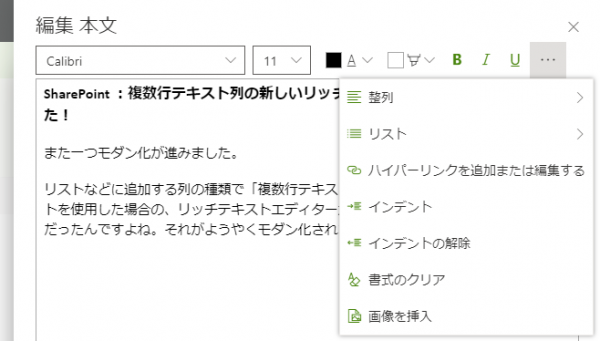
また一つモダン化が進みました。
リストなどに追加する列の種類で「複数行テキスト」がありますが、拡張リッチテキストを使用した場合の、リッチテキストエディターがクラッシックUIのエディターのままだったんですよね。それがようやくモダン化されました。
▼メッセージセンターのメッセージ
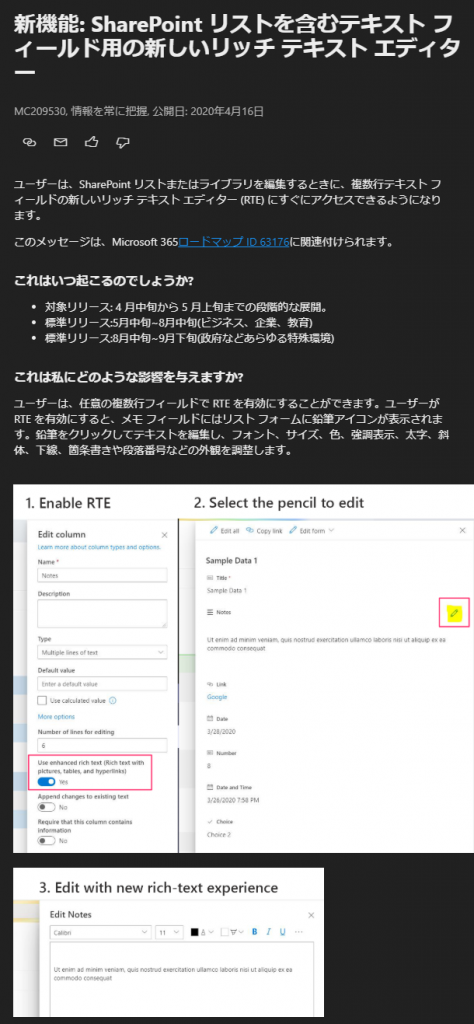
僕のテナントでようやく展開されたので触ってみます。
▼複数行テキストで列を作成
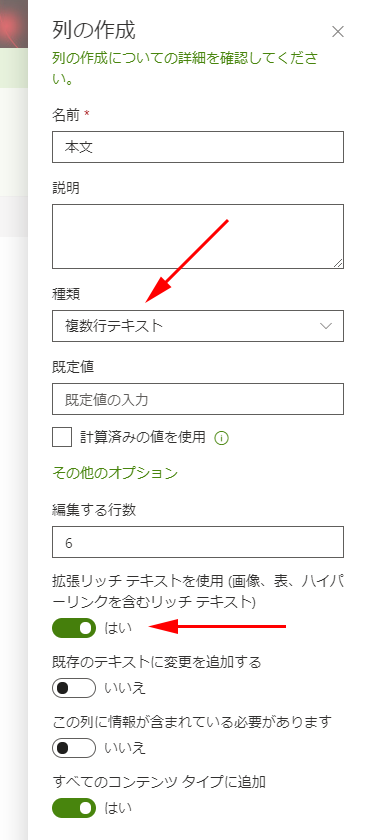
「拡張リッチ テキストを使用」のトグルを「はい」にして列を作成します。
▼新規アイテム作成
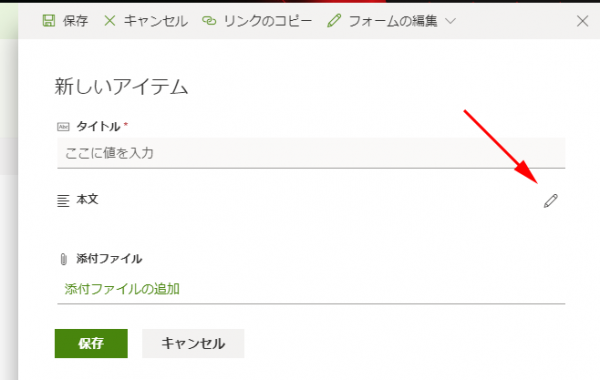
ここで直接複数行テキスト列を編集できないのは変わらずです。右側の鉛筆アイコンをクリックします。
▼以前はこんな感じでクラッシックUIのリボンメニューがそのまま利用されていました
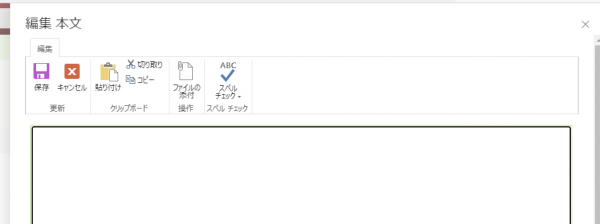
▼それが新しいリッチテキストエディターに変わりました
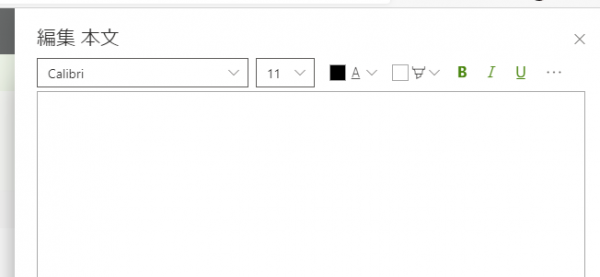
▼基本的な装飾はできる感じです
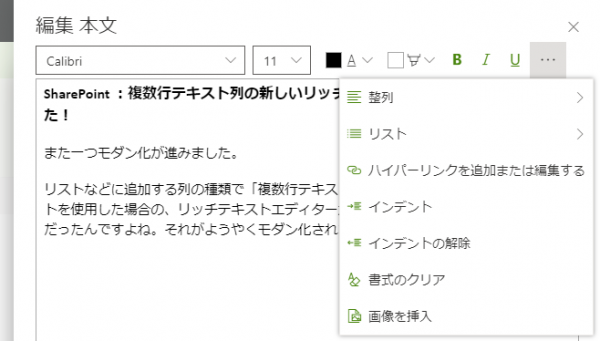
取り消し線や上付き下付き、ソースの編集、表組など、クラッシックUIのものに比べるとまだ機能としては少ないですが、ページのテキストWebパーツのように徐々に機能が増えていくと思います。たぶん。
で、だいぶ昔に記事を書きましたが、テキストの装飾はほどほどにしておきましょう。場合によっては閲覧者にとって見づらいコンテンツになる事もあるし、テキストリンクに気づいてもらえずにその先のコンテンツが閲覧されない可能性もあります。
話を戻します。
■画像の挿入
▼画像の挿入は今のところURLの指定のみです
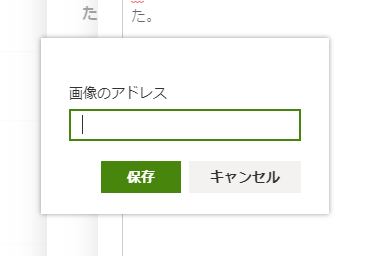
サイト内のライブラリやストック画像が利用できるとイイですね。
■モダンとクラッシックの切り替え
▼下部に「従来の環境に戻る」というテキストリンクがあり、
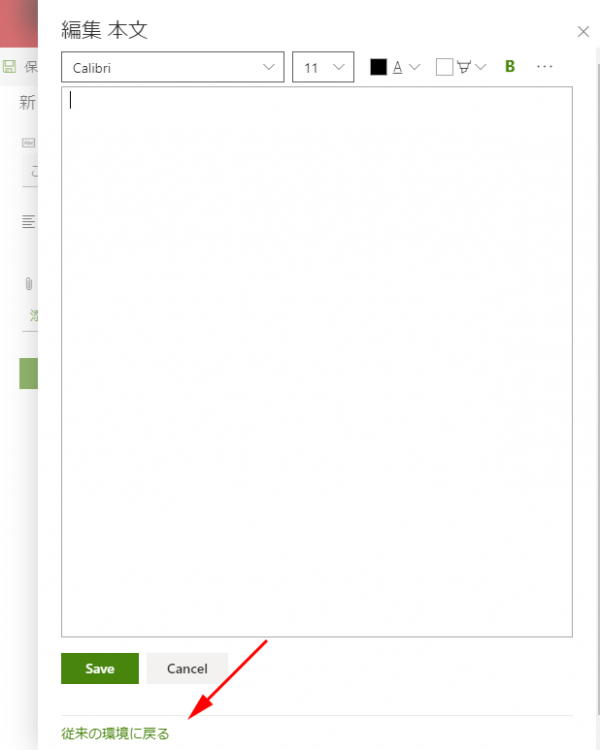
▼旧リッチテキストエディターに切り替わります
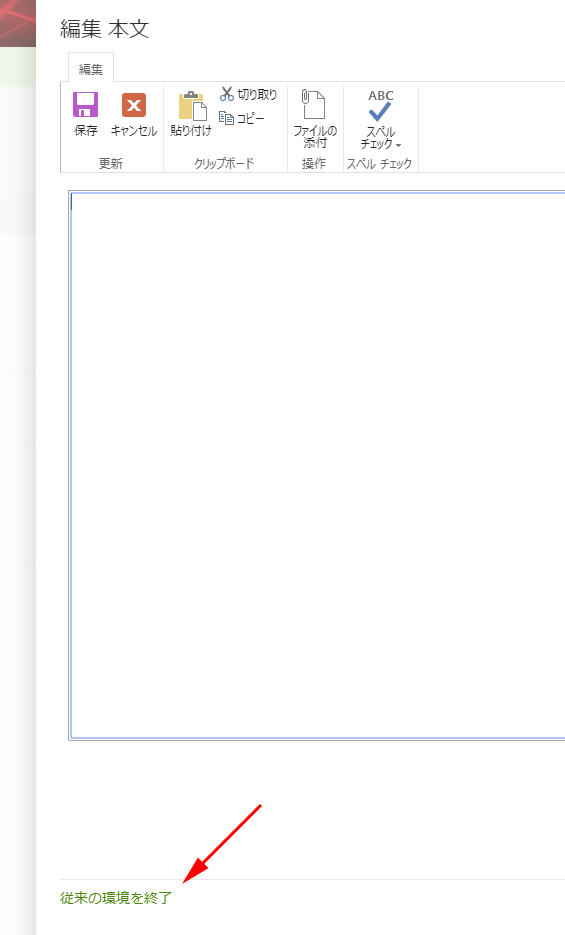
今度は下部に「従来の環境を終了」というテキストリンクがあり、新しいリッチテキストエディターに戻るという感じで切り替えられます。
■書式も含めたコピー&ペースト
▼書式を含めたコピペもこっちでもできます。例えばこのようにコピーして、
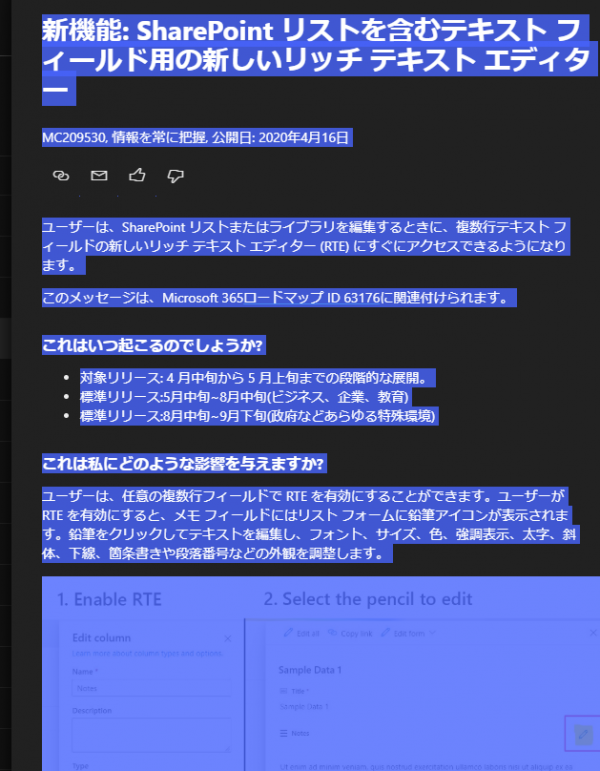
▼貼り付ける事ができます
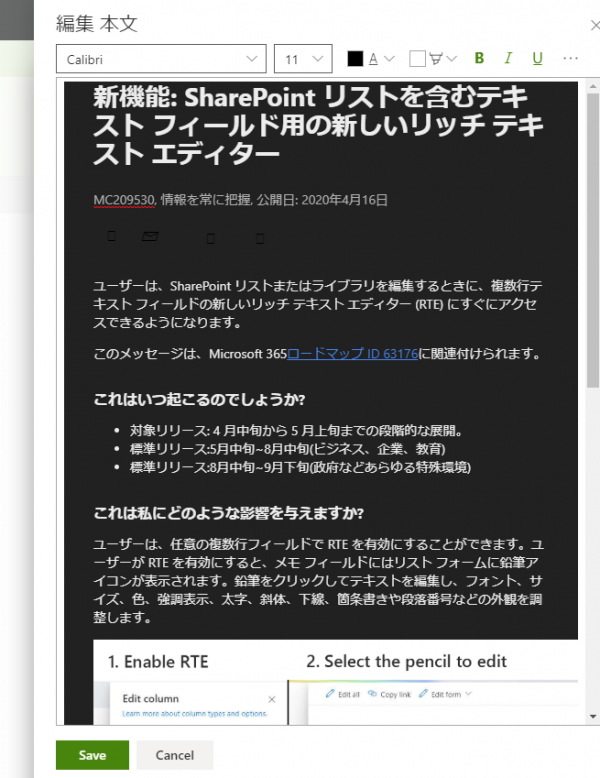
■気を付けるべき点:スクショが貼り付けられそうでできない…
今試してみたところ、クラッシックではできないけどモダンではできたのが、スクリーンショットを貼り付けられる点です。ただし、貼り付けられるのに保存をすると消えます…。つまりやはりURLとして持っていない画像は今のところダメという事でしょうか。
Print Scrn キーや、Win + Shift + S でスクリーンショットを撮ってください。
▼モダンのリッチテキストエディター上で右クリックメニューや Ctrl + v で貼り付けられる!?とおもいきや…
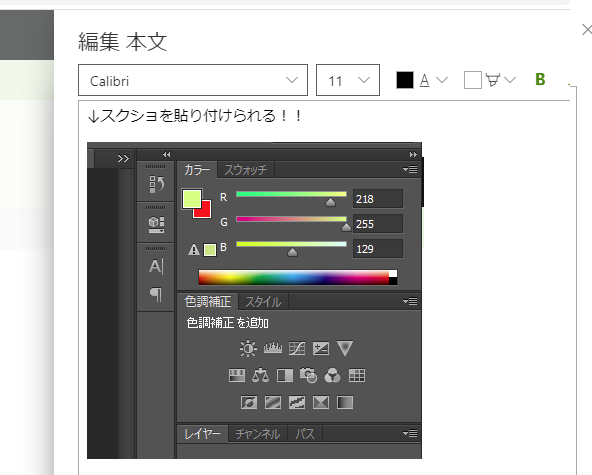
ここまではできるからぬか喜びしましたが、Save をクリックすると…
▼スクショだけ消えて、ぬか喜びした悲しい残骸が…
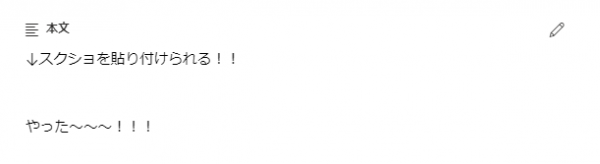
同様に、少し上で書式を含めたコピペができると書きましたが、画像が表示されている Word ファイルなどの中身をコピペした時に画像は貼り付けられません。
■気を付けるべき点:モダン・クラッシックの切り替えの落とし穴
リッチテキストエディターのモダンとクラッシックの切り替えについて落とし穴がある感じです。まだまだ機能としてはクラッシックの方が多いので、切り替えて使いたいケースもあるかもしれないです。しかし、僕が試してみた結果、保存せずにモダン・クラッシックを切り替えると、内容が消えます。この「保存」とはアイテム自体の保存ではなく、リッチテキストエディターの画面の「Save」です。
▼この状態で一旦「Save」をクリックし、
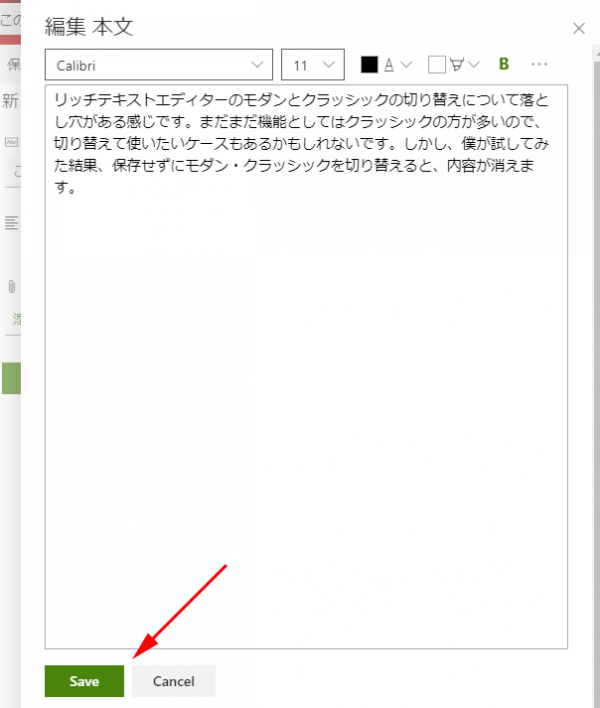
▼アイテム自体は「保存」せずとも、もう一度鉛筆アイコンからリッチテキストエディターを開いて、
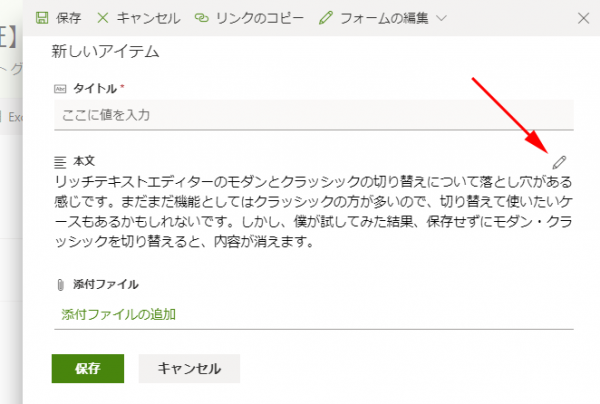
▼「従来の環境に戻る」でモダン→クラッシックに切り替えると、
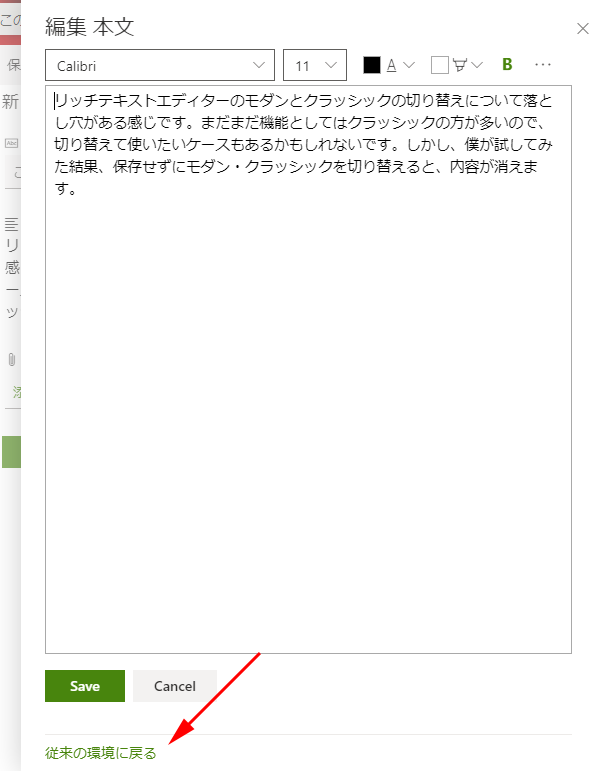
▼問題なく内容は保持されたまま切り替わります
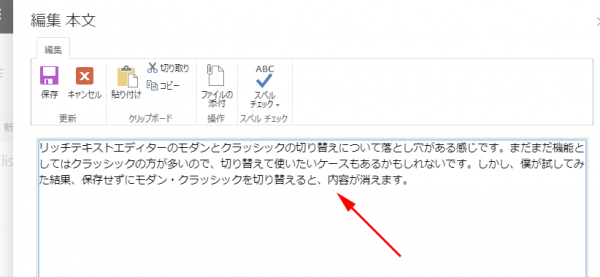
しかし…
▼新規アイテム作成からリッチテキストエディターを開いて入力し、一度も「Save」を押さないで「従来の環境に戻る」で切り替えると、
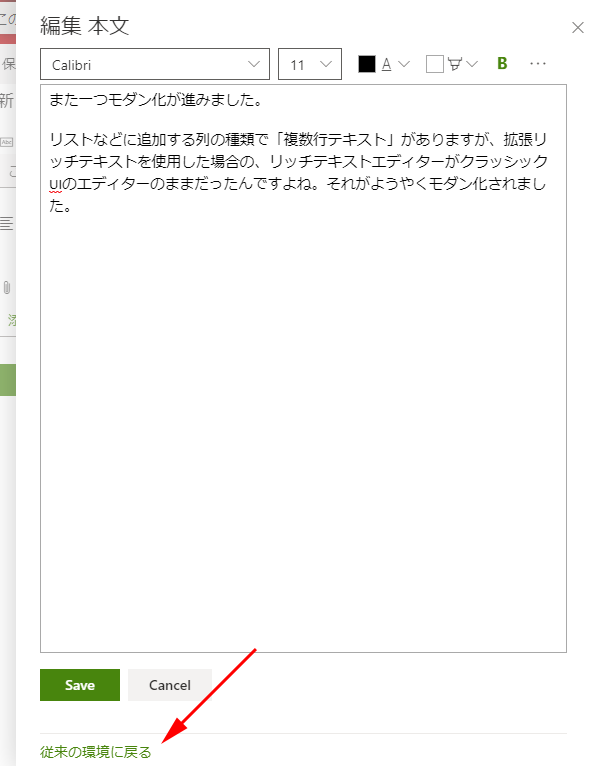
▼内容が消えました…

これは要注意です。つまり、モダン・クラッシックの切り替えの際にはその前に必ず「Save」をしておく必要がありそうです。
とりあえず少し触ってみました。ページのテキストWebパーツもそうだけど、これから徐々に進化していくかもしれません。ただその時に Microsoft 365 管理センターのメッセージセンターにアナウンスはない場合もあるので、知らない間にやれる事が増えている可能性もありそうです。今のところクラッシックとの切り替えもできるので、うまく使ってみてください。
